Come Creare una Storia su Facebook

Le storie di Facebook possono essere molto divertenti da creare. Ecco come puoi creare una storia sul tuo dispositivo Android e computer.
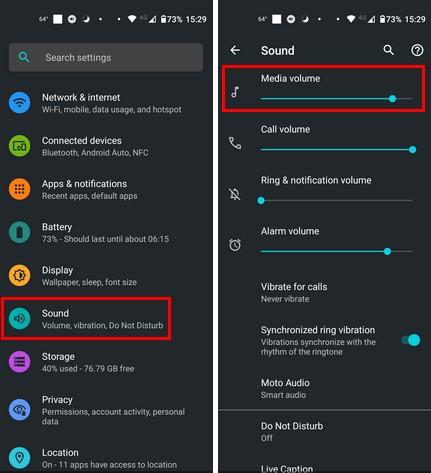
Invii un audio WhatsApp per farti capire più velocemente. Se dovessi scriverlo, ci vorrebbe troppo tempo. Quindi, quando l'altra persona ti dice che potrebbe sentire il tuo audio, la tua prima reazione potrebbe essere: "Cosa?!". Ti senti frustrato perché ti rendi conto che potresti dover scrivere tutto. Ma continua a leggere per vedere i diversi metodi che puoi applicare per correggere le note audio di WhatsApp che non vengono riprodotte.
Correggi le note audio di WhatsApp non riprodotte alzando il volume
È sempre meglio iniziare prima con le correzioni di base. Potresti voler iniziare con correzioni più complesse quando la soluzione risiede in una correzione semplice, come l'aumento del volume. Ricorda che ci sono due tipi di volume sul tuo dispositivo Android: Volume multimediale e volume per notifiche e avvisi. Controlla che il volume dei contenuti multimediali sia alto. Puoi farlo aprendo l'app Impostazioni e andando su Suoni. Il volume Media sarà il primo in alto.

Aumento del volume multimediale su Android
Correggi l'audio di WhatsApp non riprodotto chiudendo WhatsApp
La semplice chiusura e riapertura delle tue app può aiutarti a risolvere vari problemi; si spera, questo è uno di loro. Ma l'apertura di un'altra app o l'accesso alla schermata iniziale non significa che hai chiuso WhatsApp. Dovrai accedere a tutte le app aperte sul tuo dispositivo. Il modo in cui lo fai potrebbe variare a seconda del tuo dispositivo Android, ma puoi toccare l'icona quadrata in basso a destra del display. Scorri verso destra per spostare altre app aperte finché non ti imbatti in WhatsApp. Quando lo vedi, scorri verso l'alto per chiuderlo. Una volta chiuso, torna alla schermata iniziale e riaprilo.

Chiusura dell'applicazione WhatsApp
Correggi le note audio di WhatsApp non riprodotte disabilitando i dispositivi Bluetooth
Di solito accoppi gli auricolari Bluetooth per ascoltare la musica? In tal caso, non è che l'audio non venga riprodotto; non sta riproducendo dal dispositivo preferito. Disabilita il Bluetooth dal tuo dispositivo Android tramite Impostazioni rapide per impedire questa possibilità. Scorri verso il basso due volte dalla parte superiore del display. Se non vedi l'opzione Bluetooth, scorri verso sinistra per passare alla pagina successiva. Una volta trovato, toccalo per spegnerlo.
Puoi anche andare su Impostazioni > Dispositivi connessi > Preferenze di connessione > Bluetooth > Disattiva Bluetooth.
Correggi l'audio di WhatsApp non riprodotto liberando spazio di archiviazione
Una tipica battaglia in cui si sono trovati gli utenti Android è la battaglia di archiviazione. Non importa quanto ci provi, cerchi sempre di liberare spazio. Questo potrebbe essere il motivo per cui le tue note audio di WhatsApp non vengono riprodotte perché non c'è più spazio di archiviazione sul tuo dispositivo Android.
Un'app che ti aiuterà con i tuoi problemi di archiviazione è Google Files . L'app è eccellente per aiutarti a identificare file di grandi dimensioni che puoi cancellare e file spazzatura che occupano solo spazio. Divide i tuoi file in diverse categorie: download, immagini, video, audio e altro. E ti dice anche quanto sta occupando ogni sezione.
Correggi le note audio di WhatsApp non riprodotte controllando la connessione Internet
Non puoi ascoltare le note audio se non puoi scaricarle in primo luogo. Puoi provare semplici correzioni, come spegnere il router per alcuni minuti e poi riaccenderlo. Anche fare lo stesso per la modalità aereo può essere d'aiuto. Puoi anche chiamare il tuo provider Internet per vedere se questo problema riguarda tutti i clienti. Che ne dici di utilizzare i tuoi dati mobili per assicurarti che sia il tuo WiFi? In questo modo, non perderai nessun messaggio audio cruciale.
Correggi le note audio di WhatsApp non riprodotte cancellando la cache
Una cache salvata può aiutarti a offrire un'esperienza utente migliore, ma se viene danneggiata, è allora che compaiono i problemi. Pertanto, svuotare la cache può aiutare a prevenire problemi relativi alla cache. Per fare ciò, apri l' app Impostazioni e vai su App e notifiche . Tocca Vedi tutte le app x e trova WhatsApp . Tocca Archiviazione e cache e seleziona il pulsante Cancella cache .

Svuotare la cache su WhatsApp
Correggi le note audio di WhatsApp non riprodotte consentendo determinate autorizzazioni
Se WhatsApp non ha accesso al tuo microfono e alla tua memoria, questo spiega perché non puoi ascoltare i messaggi audio. Per verificare quali autorizzazioni ha WhatsApp, premi a lungo sull'icona di WhatsApp e premi i . Tocca Autorizzazioni .

Icona delle informazioni di WhatsApp
Vedrai due sezioni: Consentito e Non consentito. Quelli che devono essere nell'elenco consentito sono il microfono, i file e i media. Se uno o entrambi sono nella sezione non consentita, tocca uno e Consenti. Ripetere il processo per l'altra opzione.
Correggi l'audio di WhatsApp che non funziona aggiornando l'app
Tutte le app incontreranno problemi prima o poi. Si spera che lo sviluppatore sia a conoscenza del problema e stia lavorando a una soluzione. Eseguendo l'ultima versione, sei sicuro di avere anche le ultime correzioni di bug. Puoi verificare la presenza di un aggiornamento in sospeso aprendo Google Play e toccando la tua immagine del profilo . Tocca Gestisci app e dispositivo e, nella pagina successiva, vedrai se hai aggiornamenti.
Correggi le note audio di WhatsApp che non funzionano controllando il server
Puoi provare tutti i suggerimenti disponibili e non funzioneranno se i server di WhatsApp sono il problema. In tal caso, puoi solo attendere fino a quando il problema non viene risolto. Puoi scommettere che gli utenti di WhatsApp useranno i social media per comunicare il malcontento. Puoi anche utilizzare DownDetector per verificare eventuali problemi attuali di WhatsApp.
Correggi le note audio di WhatsApp non riprodotte controllando il sensore di prossimità
Se il sensore di prossimità è sporco o una protezione per lo schermo interferisce, ciò potrebbe spiegare il problema. Prova a pulire il sensore di prossimità con un panno in microfibra pulito e alcool isopropilico. Puoi anche usare una spazzola a setole morbide per facilitare la pulizia.
Bonus Suggerimento!
Se stai usando WhatsApp web e hai disabilitato il microfono del tuo computer per motivi di sicurezza, anche questo potrebbe essere il problema. Una volta ho disabilitato il microfono e ho dimenticato di abilitarlo di nuovo. Ho finito per inviare audio WhatsApp vuoti. È stato solo quando ho consentito il microfono e ho inviato nuovamente i messaggi che ho ricevuto il mio messaggio.
Ulteriori letture
WhatsApp non è l'unica app in cui puoi riscontrare problemi audio. Ad esempio, puoi anche non avere audio nella stanza per sottogruppi di lavoro per il relatore in Microsoft Teams . Zoom può anche riscontrare un problema audio; se questo è il tuo problema, ecco come correggere l'audio di Zoom che non funziona in un browser . Per gli utenti Roku, ecco come correggere Roku che non riproduce audio o video .
Conclusione
Ci sono correzioni di base che puoi provare a correggere le note audio di WhatsApp che non funzionano. Puoi riavviare il dispositivo o l'app WhatsApp. Puoi controllare la tua connessione Internet o verificare se i server di WhatsApp sono inattivi. Se il tuo dispositivo non dispone di memoria sufficiente, le note audio non possono essere scaricate e quindi non puoi ascoltarle. Da quanto tempo riscontri questi problemi audio? Condividi i tuoi pensieri nei commenti qui sotto e non dimenticare di condividere l'articolo con gli altri sui social media.
Le storie di Facebook possono essere molto divertenti da creare. Ecco come puoi creare una storia sul tuo dispositivo Android e computer.
Scopri come disabilitare i fastidiosi video in riproduzione automatica in Google Chrome e Mozilla Firefox con questo tutorial.
Risolvi un problema in cui il Samsung Galaxy Tab A è bloccato su uno schermo nero e non si accende.
Leggi ora per scoprire come eliminare musica e video da Amazon Fire e tablet Fire HD per liberare spazio, eliminare ingombri o migliorare le prestazioni.
Stai cercando di aggiungere o rimuovere account email sul tuo tablet Fire? La nostra guida completa ti guiderà attraverso il processo passo dopo passo, rendendo veloce e facile la gestione dei tuoi account email sul tuo dispositivo preferito. Non perdere questo tutorial imperdibile!
Un tutorial che mostra due soluzioni su come impedire permanentemente l
Questo tutorial ti mostra come inoltrare un messaggio di testo da un dispositivo Android utilizzando l
Come abilitare o disabilitare le funzionalità di correzione ortografica nel sistema operativo Android.
Ti stai chiedendo se puoi usare quel caricabatteria di un altro dispositivo con il tuo telefono o tablet? Questo post informativo ha alcune risposte per te.
Quando Samsung ha presentato la sua nuova linea di tablet flagship, c’era molto da essere entusiasti. Non solo il Galaxy Tab S9 e S9+ offrono gli aggiornamenti previsti, ma Samsung ha anche introdotto il Galaxy Tab S9 Ultra.







